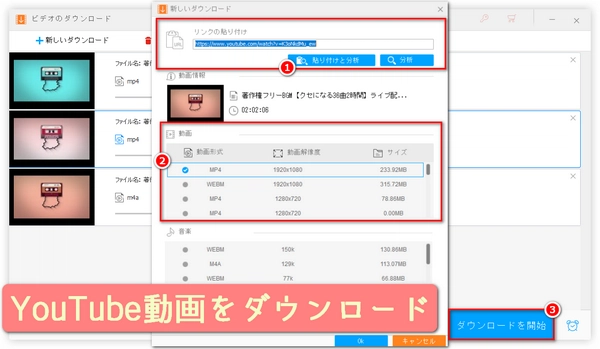
本文では、学校のクロームブック・パソコンでYouTube(ユーチューブ)を見る安全な最新方法を紹介いたします。
学校のクロームブックやパソコンでYouTubeを見る方法はいくつかあります。ただし、これらの方法は学校のネットワークの制限によって使えない場合があります。そのため、自己責任で試してみてください。
「プロキシサイトを利用」
プロキシサイトとは、インターネット上の別のサーバーを経由してアクセスすることで、ブロックされているサイトに接続できるようにするサービスです。例えば、CroxyProxyやNode Unblockerなどがあります。これらのサイトにYouTubeのURLを入力すると、YouTubeの動画を見ることができます。ただし、プロキシサイト自体がブロックされている場合や、動画の再生速度が遅くなる場合があります。
「Mathematicalsolsを利用」
Mathematicalsolsとは、YouTubeの動画を数学的な式に変換して表示するサービスです。このサービスにYouTubeのURLを入力すると、動画が数式の形で見れます。ただし、動画の画質はかなり低くなりますし、音声も聞こえません。
「オワコンYouTubeを利用」
オワコンYouTubeとは、YouTubeの動画を古いバージョンのYouTubeのデザインで表示するサービスです。このサービスにアクセスすると、今YouTubeで流行っている動画を直接視聴できます。または、検索欄にキーワードを入力して、動画を検索することもできます。ただし、このサービスは不定期に更新されるため、最新の動画が見れない場合があります。
「Taco Proxyを利用」
Taco Proxyとは、プロキシサイトの一種だが、通常のプロキシサイトとは異なり、動画のURLを変換して表示することで、ブロックを回避するサービスです。このサービスにYouTubeのURLを入力すると、動画が見れます。
「他のデバイスでYouTube動画をUSBメモリやSDカードなどの外部記憶装置にダウンロードしてから学校のクロームブックで再生」
この方法は、学校のネットワーク環境の影響を回避して、クロームブックで見たいYouTube動画を自由に選んで見ることができるというメリットがあるが、校則違反の可能性があり、発覚されると罰を受ける可能性があります。
以上の方法中で、一番おすすめなのは、YouTubeの動画をUSBメモリやSDカードなどの外部記憶装置にダウンロードしてから、学校のクロームブックで再生するという方法です。YouTubeの動画を外部記憶装置にダウンロードするには、専用のツールが必要です。ここでおすすめしたいのは、WonderFox HD Video Converter Factory ProというWindows用のソフトです。YouTubeの動画や音楽を一括ダウンロードできるだけでなく、クロームブックで再生できる形式に変換できる優れた機能を持っています。
YouTubeの動画をUSBメモリやSDカードにダウンロードして、学校のクロームブック・パソコンで見るために、ここでおすすめするツールは、WonderFox HD Video Converter Factory Proです。これはWindows用の強力なYouTubeダウンローダーで、YouTubeの動画や音楽を一括ダウンロードできます(プレイリストやチャンネルのダウンロードにも対応)。使い方はとても簡単で、YouTube動画のURLをコピペして、形式・解像度を選択してからダウンロードできます。YouTube動画の解像度、ビットレート、形式を素早く認識し、豊富な選択肢を用意しているため、ニーズに応じて最適な動画ダウンロードをすることが可能です。高度なダウンロード技術により、ダウンロード速度を飛躍的に向上させ、時間を短縮できます。学校のクロームブック・パソコンで見る前に、YouTube動画を結合/分割/圧縮したり、動画の音量を一括変更したりできます。つまり、このソフトを使えば、高画質で効率的かつ便利なダウンロードを楽しめます。そのほか、動画・音楽形式変換、動画からの音声抽出、GIFアニメーション作成、画面録画、音声録音など、便利な機能も搭載しています。
次は、YouTube動画をUSBメモリやSDカードにダウンロードする手順を詳しく説明します。その前に、このソフトをWindows PCに無料でダウンロードし、インストールしてください。
USBメモリやSDカードなどの外部記憶装置をWindows PCに挿入します。ちなみに、外部記憶装置でYouTube動画を見る前に、学校のクロームブック・パソコンがどの仕様に対応しているかを調べておくとよいでしょう。
・Chromebook で使用できるファイル形式と外部デバイス
WonderFox HD Video Converter Factory Proを開き、「ダウンロード」を選択し、「+新しいダウンロード」をクリックします。
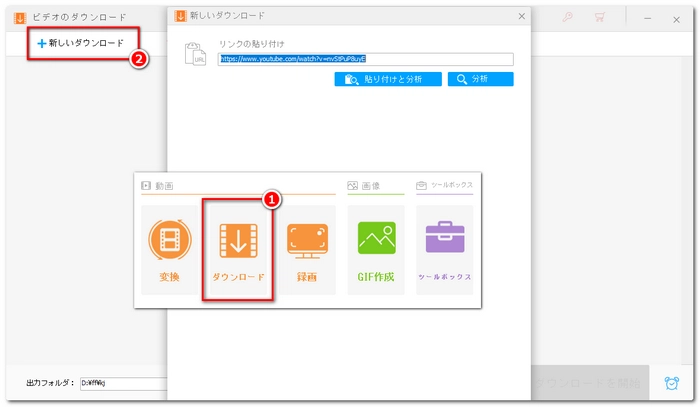
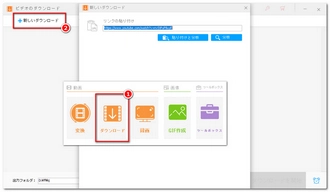
学校のクロームブック・パソコンで見たいYouTube動画のURLをコピーし、URL入力ボックスに貼り付け、「分析」をクリックします。
解析処理が完了すると、解像度とフォーマットとファイルサイズに基づいてダウンロード可能な動画が表示されます。選択し、「Ok」をクリックします。
普通、学校のクロームブック・パソコンを含むほとんどのクロームブックがMP4動画を再生できるので、学校のクロームブック・パソコンを見るためにここでMP4動画を選択するのがベストです。
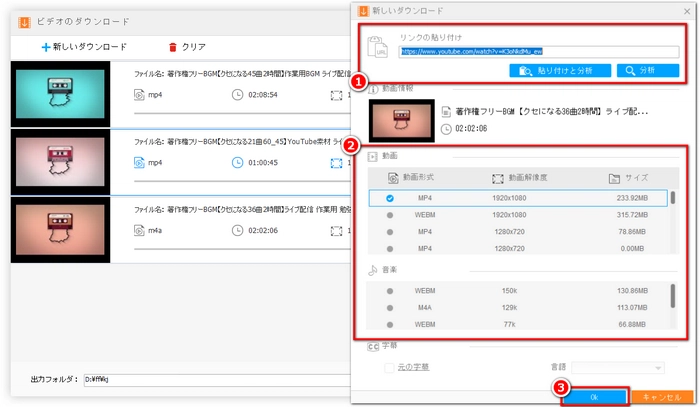
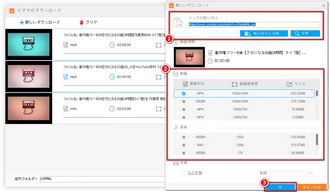
下の逆三角形のアイコン「▼」をクリックし、出力ファイルの保存場所を設定します。
「ダウンロードを開始」をクリックすると、YouTube動画をパソコンにダウンロードできます。ちなみに、出力ファイルの保存場所を外部記憶装置に設定すると、その装置に直接動画をダウンロードできます。また、ダウンロード後は、ソフトの「変換」機能を使って、動画の結合/分割や、コーデック/音量/解像度/フレームレート/アスペクト比などの動画パラメータを一括変更できます。
YouTubeの動画をUSBメモリやSDカードなどの外部記憶装置にコピー&ペーストして、学校のクロームブック・パソコンで見てみてください。
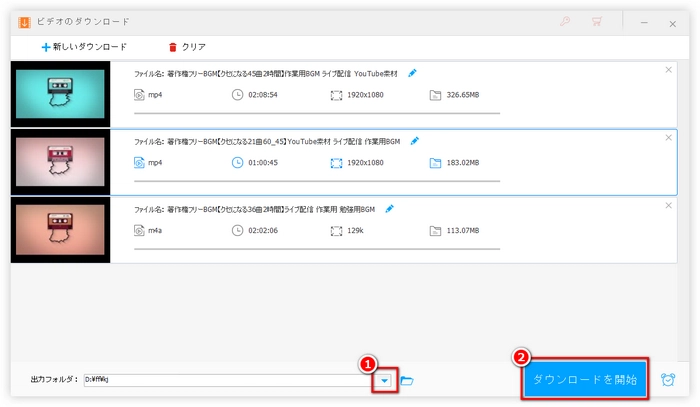
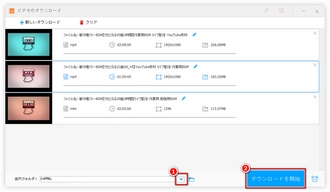
利用規約 | プライバシーポリシー | ライセンスポリシー | Copyright © 2009-2024 WonderFox Soft, Inc. All Rights Reserved.